手游版月圆之夜与steam版有何不同?共通点在哪里?
20
2025-03-18
随着科技的发展,电脑一体机因其简洁美观、节省空间的优势,逐渐成为许多办公或家庭用户的首选。然而,在使用过程中,用户可能会遇到需要外接音箱功放以增强音效体验的情况。本文将详细介绍电脑一体机外接音箱功放的操作步骤,提供清晰的指导以帮助您轻松完成设置。
在开始之前,您需要了解您的电脑一体机都配备了哪些音频输出接口。常见的音频输出接口包括3.5mm音频接口、HDMI接口等。部分新型一体机还可能配备了光纤音频输出接口。查看您的音箱功放具备哪些相应输入接口,以确保兼容。

根据您的设备接口选择合适的线材。如果您的电脑一体机有3.5mm耳机孔而您的音箱功放有对应接口,您可以使用3.5mm音频线进行连接。如果使用HDMI接口,您需要一个HDMI线以及可能的音频分离器或转换器,因为HDMI线同时传递音频和视频信号。
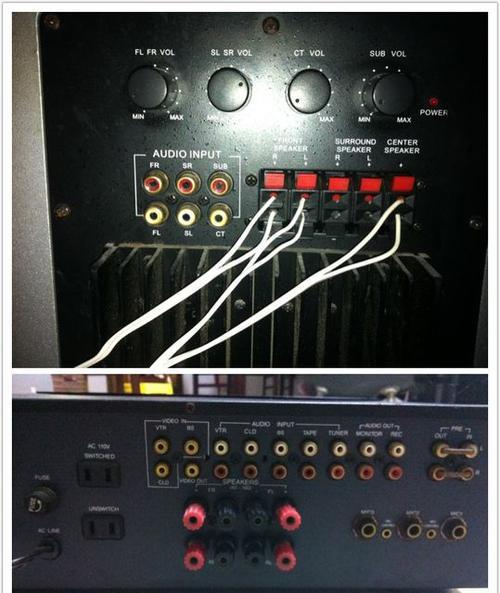
1.确保所有设备都已关闭电源,以避免电涌造成的损害。
2.将音频线的一端连接到电脑一体机的音频输出接口。
3.将音频线的另一端连接到音箱功放的对应输入接口上。
对于HDMI连接,可能需要将HDMI线连接一体机的输出口和音箱功放的输入口,同时确保音箱功放对应的音频输入模式被激活。
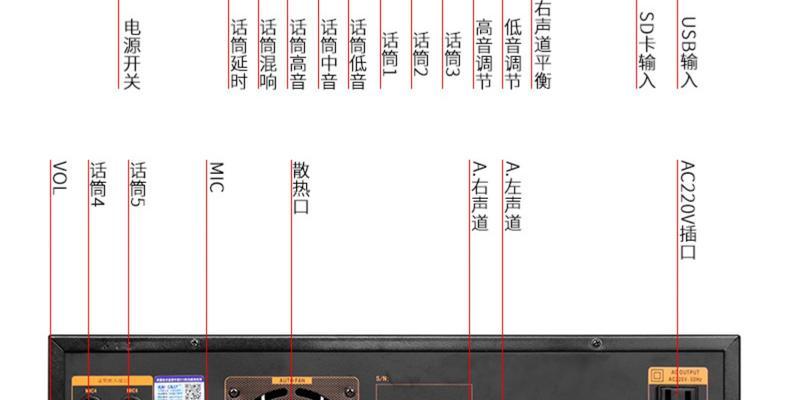
开启音箱功放电源。在音箱功放的控制面板上选择正确的音频输入源。这可能是一个物理按钮选择,也可能是一个数字界面,具体取决于功放的型号。选择与您连接的音频线相对应的输入选项,例如“HDMI1”或“AUX/Linein”。
1.打开电脑一体机。
2.右键点击任务栏右下角的扬声器图标,选择“播放设备”。
3.在弹出的窗口中,您应该能看到当前的音频输出设备。如果音箱功放正确连接且被识别,它会显示在列表中。
4.选择音箱功放作为默认设备,然后点击“确定”。
完成以上步骤后,您可以通过播放一段音乐或者视频来测试声音是否通过音箱功放输出。如果没有声音,请检查连接线是否有松动,确保音箱功放的音量调节正确,并再次确认设备选择无误。
1.没有声音输出:
确认音箱功放已通电。
重新检查所有线材的连接,确保接口没有松动或错误。
检查电脑一体机的音量是否被静音或音量过低。
2.声音延迟或断断续续:
检查线材质量,确保没有内部损坏。
尝试使用另一端接口进行连接,以排除接口故障。
更新或重新安装声卡驱动程序。
音频同步:如果遇到声音和画面不同步的问题,尝试调整电脑一体机上的音频延迟设置。
音质优化:进入音箱功放设置,了解并调整均衡器,优化您的听觉体验。
多设备连接:如果您有多个音频输出设备,了解音箱功放的多源切换功能,以便快速切换。
电脑一体机外接音箱功放,通过以上步骤,您应该能够顺利地实现音效的升级。如果按照这些指导仍然无法解决问题,您可能需要咨询专业人士或制造商客服获取进一步的帮助。现在,开始享受更优质的音乐体验吧。
版权声明:本文内容由互联网用户自发贡献,该文观点仅代表作者本人。本站仅提供信息存储空间服务,不拥有所有权,不承担相关法律责任。如发现本站有涉嫌抄袭侵权/违法违规的内容, 请发送邮件至 3561739510@qq.com 举报,一经查实,本站将立刻删除。